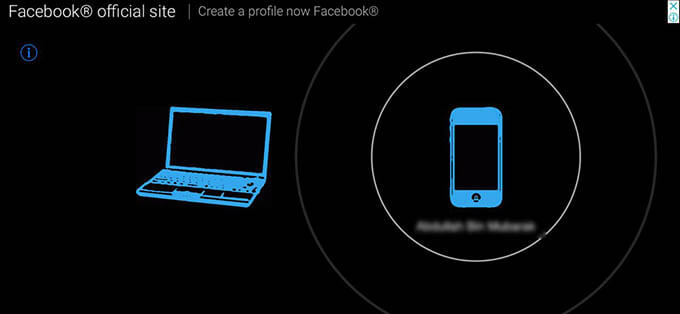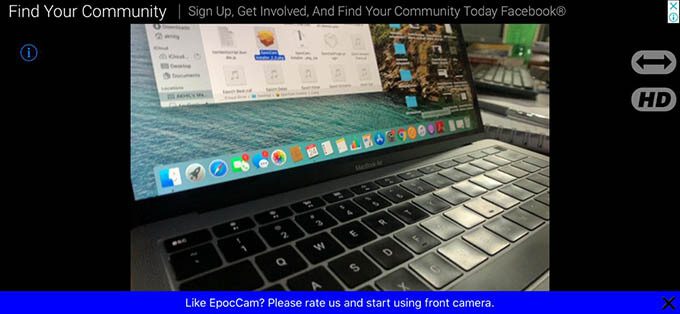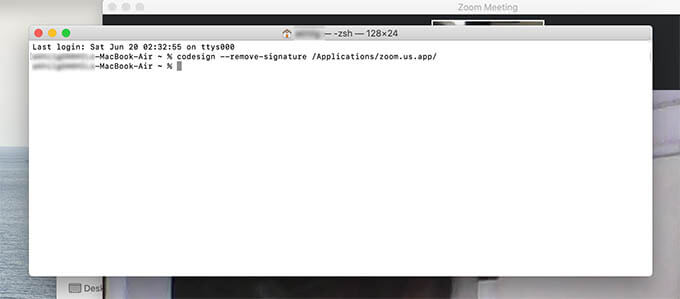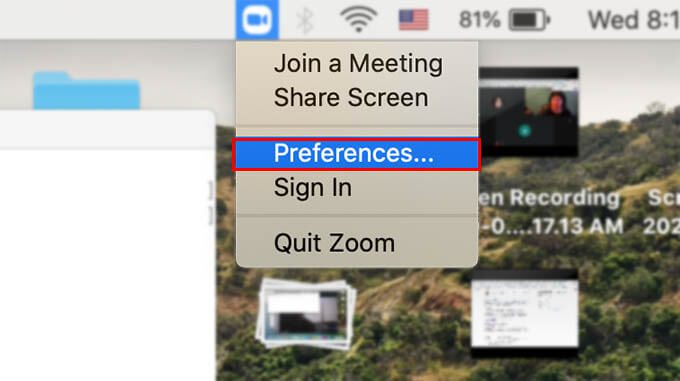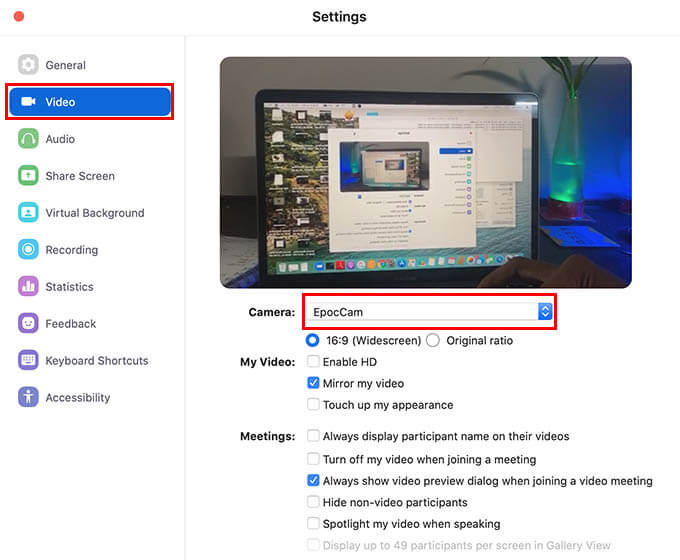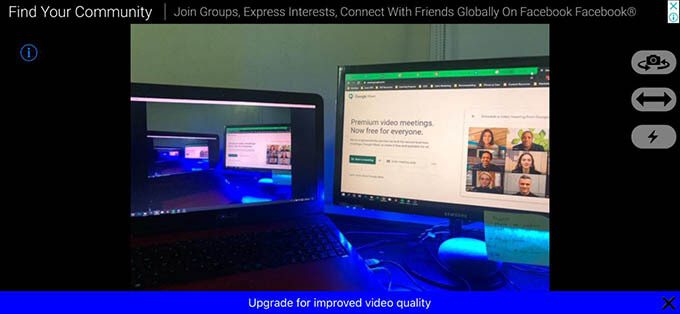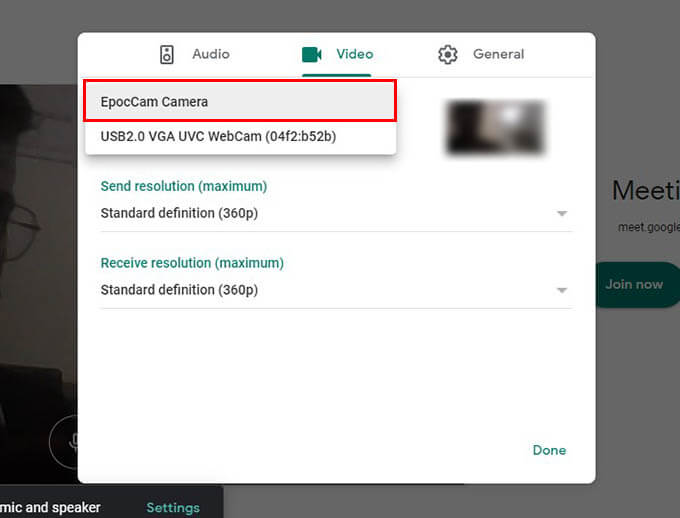كيفية استخدام iPhone الخاص بك ككاميرا ويب لمؤتمر فيديو
قد يبدو استخدام كاميرا Facetime عالية الدقة على جهاز MacBook أو كاميرا SD القياسية على الكمبيوتر المحمول مناسبًا للاجتماعات العرضية. ومع ذلك ، في ضوء عمل العديد من الأشخاص من المنزل ، أصبحت مؤتمرات الفيديو والاجتماعات الافتراضية جزءًا أساسيًا من حياتنا اليومية التي تتطلب جودة أعلى من المرافق. شراء كاميرا ويب جديدة غير ممكن بسبب ارتفاع التكاليف. حسنًا ، إذا كنت تبحث عن حل للمكياج ، فيمكنك استخدام iPhone ككاميرا ويب لجهاز Mac وكذلك الكمبيوتر الشخصي لعقد مؤتمرات الفيديو وZoom.
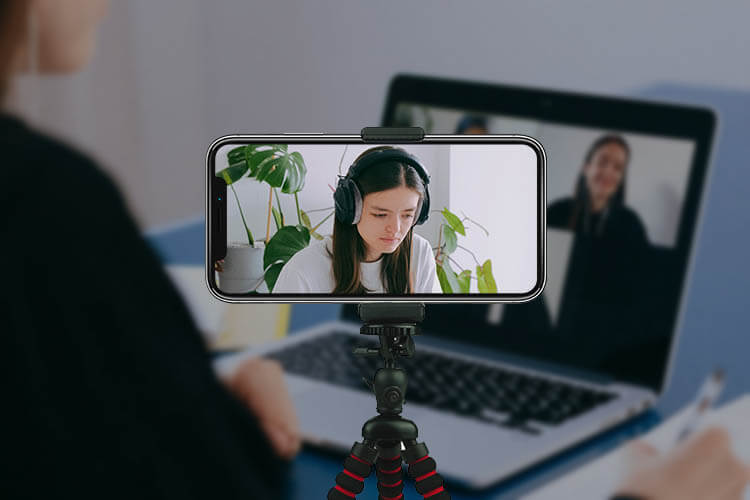
فيما يلي أفضل الطرق الممكنة لاستخدام iPhone ككاميرا ويب على Mac والكمبيوتر الشخصي بسهولة.
استخدم EpocCam لاستخدام iPhone ككاميرا ويب على Mac
تعد EpocCam by Kinoni أداة سهلة الاستخدام ومجانية لأجهزة iOS و macOS و Windows تتيح للمستخدمين إنشاء كاميرا ويب افتراضية مع iPhone واستخدامها عبر منصات مؤتمرات الفيديو. يتوفر الكثير من تطبيقات كاميرا الويب الخاصة بـ iPhone على متجر التطبيقات ، وتتميز EpocCam بميزاتها أثناء العمل.
لا توجد عملية إعداد أولية معقدة إذا كنت تريد استخدام iPhone ككاميرا ويب لنظام التشغيل Mac والكمبيوتر الشخصي باستخدام تطبيق EpocCam. بصرف النظر عن واجهة المستخدم المبسطة ، تقدم EpocCam مجموعة واسعة من التوافق بما في ذلك أجهزة iPhone التي تعمل على iOS 10.1 أو أحدث. لذلك ، يسهل التطبيق عليك استخدام iPhone القديم ككاميرا ويب لاجتماعات الزوم الخاصة بك.
يمكن أن تعلمك الخطوات التالية أدناه كيفية استخدام iPhone ككاميرا ويب لنظام التشغيل Mac.
- قم بتنزيل وتثبيت تطبيق EpocCam على جهاز iPhone الخاص بك.
- تأكد من أن جهاز Mac الخاص بك يحتوي على برنامج تشغيل EpocCam. إذا لم يكن كذلك ، قم بتنزيله من موقعه الرسمي على الإنترنت.
- بعد تثبيت برنامج تشغيل EpocCam على جهاز Mac الخاص بك ، افتح التطبيق على جهاز iPhone الخاص بك.
- تأكد من اتصال جهاز iPhone و Mac بشبكة Wi-Fi نفسها لتمكين كاميرا الويب الافتراضية EpocCam.
ستعرف أن جهاز iPhone الخاص بك جاهز لاستخدام كاميرا الويب لنظام Mac عندما تظهر واجهة الكاميرا على شاشة التطبيق.
أيضًا ، ستتلقى إشعارًا على جهاز Mac عندما يكون جهاز iPhone جاهزًا للاستخدام ككاميرا ويب لمؤتمرات الفيديو.
سوف يسرد جهاز MacBook جهاز iPhone الخاص بك على أنه كاميرا ويب لاستخدامه عندما تبقي تطبيق EpocCam مفتوحًا على جهاز iPhone الخاص بك. يمكنك اختيار الكاميرا التي تريد استخدامها أثناء الاجتماع على أي تطبيق مدعوم من Mac. يمكنك إما اختيار كاميرا FaceTime HD أو كاميرا الويب الافتراضية EpocCam ، والتي هي في الأساس كاميرا عالية الجودة لجهاز iPhone الخاص بك.
قم بتمكين كاميرا EpocCam على تطبيق Zoom
كما ذكر أعلاه ، يعمل EpocCam مع كل تطبيق مؤتمر فيديو يتيح لك اختيار أجهزة الكاميرا التي تريد استخدامها. ومع ذلك ، أضافت بعض تطبيقات مؤتمرات الفيديو الشائعة مثل Zoom و Webex طبقة إضافية من الأمان باستخدام التحقق من توقيع الرمز. هذا التوقيع المعين على هذه التطبيقات يعطل المستخدمين من استخدام كاميرات ويب iPhone باستخدام تطبيقات الكاميرا الافتراضية. ومع ذلك ، لا يزال بإمكانك استخدام كاميرا iPhone ككاميرا ويب لاجتماعات Zoom عن طريق إزالة التوقيع. فيما يلي كيفية تمكين EpocCam لتطبيق Zoom.
- انقر على Spotlight وابحث عن “Terminal” على جهاز Mac.
- افتح تطبيق Terminal.
- أدخل الأمر التالي واضغط على Enter / return: . هو sudo codesign –remove-signature /Applications/zoom.us.app/
- قم بإنهاء تطبيق Zoom وإعادة التشغيل.
- الآن ، انقر على أيقونة Zoom من شريط القائمة في جهاز Mac الخاص بك وانقر على “التفضيلات”.
- من نافذة تفضيلات Zoom ، انقر فوق “Video” من الشريط الجانبي.
- حدد الكاميرا باسم “EpocCam”.
الآن ، تلتقط كاميرا iPhone الخاصة بك مباشرة الفيديو لتطبيق Zoom meeting على جهاز Mac الخاص بك. وبالمثل ، يمكنك تمكين EpocCam للعديد من تطبيقات مؤتمرات الفيديو الأخرى بما في ذلك Cisco Webex. فيما يلي أمر إزالة توقيع الرمز من Webex.
sudo codesign --remove-signature/Users/<your- username>/Library/Application\ Support/WebEx\ Folder/T33_64UMC_<webex_version>/Meeting\ Center.app/
- قم بإعداد EpocCam واستخدامه على جهاز كمبيوتر يعمل بنظام Windows
- ليس فقط على جهاز Mac الخاص بك ، ولكن يمكنك أيضًا استخدام iPhone الخاص بك ككاميرا ويب على جهاز الكمبيوتر أيضًا. كل ما تحتاجه هو عميل EpocCam Viewer للكمبيوتر الذي يعمل بنظام Windows. من خلال توصيل الأجهزة بشبكة Wi-Fi نفسها ، يمكنك استخدام كاميرا iPhone ككاميرا ويب للكمبيوتر الشخصي أو الكمبيوتر المحمول. اتبع الخطوات لمعرفة كيفية إعداد EpocCam واستخدام كاميرا iPhone على جهاز الكمبيوتر.
قم بتنزيل وتثبيت عارض EpocCam لنظام التشغيل Windows.
افتح تطبيق EpocCam على جهاز iPhone الخاص بك وقم بتوصيله بنفس شبكة Wi-Fi مثل جهاز الكمبيوتر.
إذا لم يكن جهاز الكمبيوتر الذي يعمل بنظام Windows مزودًا بشبكة Wi-Fi ، فقم بتوصيل جهاز iPhone الخاص بك من خلال كابل Lightning USB.
إذا كان عارض EpocCam على جهاز الكمبيوتر الخاص بك يعرض شاشة سوداء مع أيقونة تحميل ، فهذا يعني أن الاتصال غير ناجح.
يمكنك تحديد جهاز الكاميرا الافتراضي بين الكاميرا المدمجة على جهاز الكمبيوتر الخاص بك وكاميرا EpocCam iPhone.
TroubleShoot EpocCam لا يعمل على نظام Mac
قد تكون هناك عدة أسباب لعدم عمل EpocCam بشكل صحيح بين iPhone و Mac أو Windows PC. هنا نتطلع إلى بعض المشاكل الأكثر شيوعًا التي يواجهها مستخدمو EpocCam عند استخدام iPhone ككاميرا ويب على Mac.
- لا يعرض EpocCam على iPhone أي شيء: ربما تحتاج إلى توصيل iPhone بالشبكة نفسها التي يتصل بها Mac أو الكمبيوتر الشخصي.
- يعرض EpocCam على جهاز الكمبيوتر أو Mac شاشة سوداء مع أيقونة تحميل: قم بتوصيل iPhone بنفس شبكة Wi-Fi.
الجهاز متصل ، ولكن لا يمكن تحديد EpocCam (Mac): إذا كنت تستخدم Zoom أو Webex ، فاستخدم الطريقة المذكورة أعلاه لتوصيل EpocCam. - لا يمكن تحديد EpocCam لتطبيق FaceTime: لا يمكنك اختيار كاميرا خارجية لتطبيقات Apple حتى الآن.
استخدم OBS Studio
يعد برنامج OBS أو برنامج Open Broadcast Software أحد أفضل المشاريع مفتوحة المصدر التي تسمح لك بدفق المحتوى من كاميرا الأجهزة المختلفة. يمكن أن يتيح لك OBS Studio استخدام كاميرا iPhone ككاميرا ويب للبث واجتماعات الفيديو. باستخدام تطبيق المكوّن الإضافي للكاميرا OBS Studio ، يمكنك استخدام iPhone ككاميرا ويب لـ OBS على جهاز Mac أو Windows. يمكنك الحصول على عميل OBS Studii لنظامي التشغيل Mac و Windows مجانًا. ولكن ، يتوفر برنامج تشغيل كاميرا iOS لكاميرا OBS في مجموعة متنوعة من الأشكال. يمكنك الحصول على نسخة مجانية ومدفوعة من تطبيقات OBS Studio المختلفة على جهاز iPhone الخاص بك. يمكن لهذه التطبيقات توصيلك بـ OBS على Mac و Windows لاستخدام الهاتف ككاميرا ويب.
لمعرفة المزيد والبدء في استخدام OBS Studio لاستخدام iPhone ككاميرا ويب ، قم بزيارة موقع OBS الرسمي.
استخدم iCam
iCam هو تطبيق مدفوع يحزم جميع الميزات لتمكين كاميرا ويب iPhone على جهاز Mac الخاص بك. ستحتاج إلى تطبيق مكون iCam على جهاز Mac لبدء استخدام التطبيق. بصرف النظر عن الأداة المساعدة ككاميرا ويب للاجتماعات عبر الإنترنت ومؤتمرات الفيديو ، يمكنك استخدامها ككاميرا ويب IP وكاميرا بث مباشر. يمكنك الحصول على iCam لجهاز iPhone بسعر 4.99 دولار فقط من متجر التطبيقات.
تنزيل iCam: App Store
نصائح لاستخدام iPhone ككاميرا ويب
هل تفكر في استخدام iPhone الخاص بك ككاميرا ويب لجميع الاجتماعات الافتراضية لمؤتمرات الويب القادمة؟ إليك بعض النصائح السريعة لتحسين تجربتك.
- استخدم iPhone أقدم كبديل دائم لكاميرا Mac الخاصة بك. تدعم تطبيقات مثل EpocCam الإصدارات القديمة بما في ذلك iOS 10.1.
- استخدم أي تحميل لتثبيت iPhone على جهاز Mac. احصل على بعض حاملي الهواتف الذكية الفريدين مثل Gorillapod ، حامل حامل الهاتف المحمول المرن.
- قم بتوصيل iPhone من خلال كابل USB لتجنب استنزاف البطارية.
- استخدم AirPods مع iPhone للحصول على تجربة استماع أفضل.
أنت الآن جاهز لتحقيق أقصى استفادة من كاميرا iPhone الخاصة بك أثناء مؤتمر فيديو أو اجتماعات افتراضية ، باستخدامه ككاميرا ويب. شارك أفكارك أدناه.